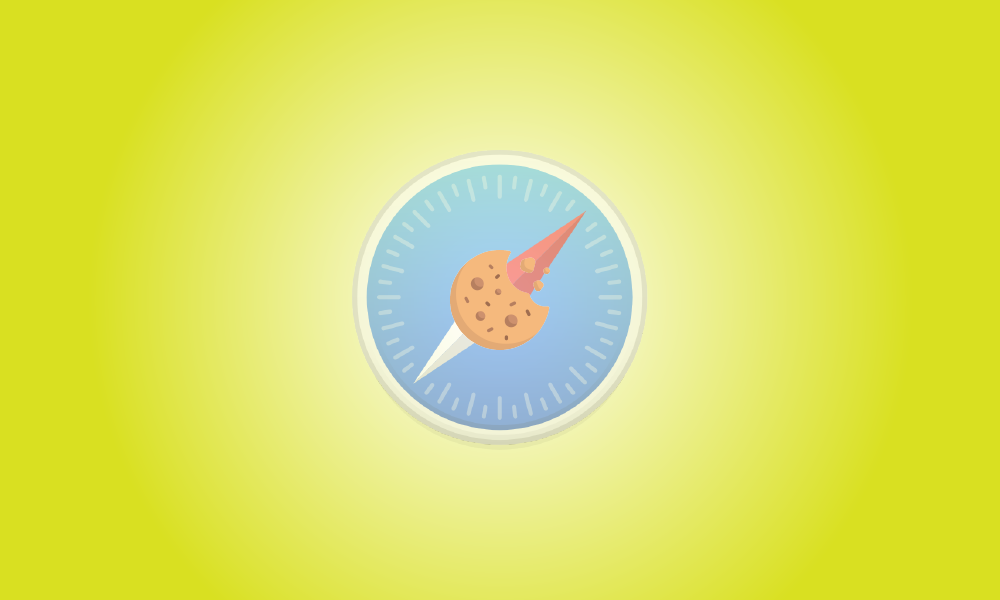introduzione
Molti siti Web richiedono di abilitare i cookie nel browser Web affinché tutto venga caricato correttamente. I cookie sono piccoli file di testo che i siti Web inseriscono sul tuo computer per aiutarli a ricordare il tuo nome, indirizzo e-mail, accessi salvati e altre informazioni che hai fornito in precedenza con il sito Web. Sebbene i cookie sulla maggior parte dei siti Web non siano necessari (e forse dannosi per la tua privacy), potrebbe essere necessario consentire ai siti Web di mantenerli sul tuo dispositivo in modo che vengano caricati correttamente.
Safari per impostazione predefinita impedisce il salvataggio dei cookie di terze parti sul tuo Mac e c'è anche un'impostazione per impedire il salvataggio dei cookie proprietari. Se ti stai chiedendo come attivarli all'interno del browser Web nativo di Apple su un Mac, la pagina seguente potrebbe aiutarti.
Quando e perché dovresti abilitare i cookie di Safari
Safari divide i cookie in due tipi e consente agli utenti di impedire entrambi i tipi durante la navigazione sul web. Apple normalmente disabilita i cookie di terze parti, ma consente di conservare i cookie di siti Web proprietari sul tuo Mac per una migliore esperienza. Ma perché è così? Pensi che sia una buona idea consentire i cookie in Safari? Sì, fino a un certo punto.
La maggior parte delle volte, i cookie dei siti Web visitati non sono intrinsecamente dannosi. Questi cookie sono noti come cookie proprietari e la loro rimozione potrebbe compromettere la capacità del sito Web di riconoscere te o il tuo dispositivo o, nel peggiore dei casi, impedire il caricamento della pagina come previsto.
Supponi di visitare spesso un sito web. I cookie di questo sito Web ti permetteranno di accedere al tuo account senza dover reinserire le tue credenziali di accesso. Alcuni cookie salvano le tue preferenze di acquisto (come i prodotti in un carrello o quelli che hai visto in precedenza) e salvarli sul tuo Mac potrebbe consentirti di completare le attività su un sito Web molto più velocemente.
I cookie di terze parti, invece, sono piccole porzioni di dati che consentono alle aziende e alle agenzie pubblicitarie di seguire il tuo comportamento online anche se non visiti il loro sito web. Da marzo 2020, Apple ha bloccato in modo nativo tutti questi cookie, spesso noti come tracker tra siti, quindi nessun sito Web può monitorarti mentre navighi sul Web.
Quindi, mentre è sicuro consentire i cookie proprietari in Safari, dovresti evitare a tutti i costi di abilitare i cookie da siti Web e società di terze parti.
Su un Mac, come si attivano i cookie in Safari
Se desideri utilizzare i cookie durante la navigazione in Internet su Safari, devi prima avviare il programma Safari sul tuo Mac. Quando Safari è aperto, seleziona Preferenze dal menu dell'applicazione Safari nella barra dei menu in alto.
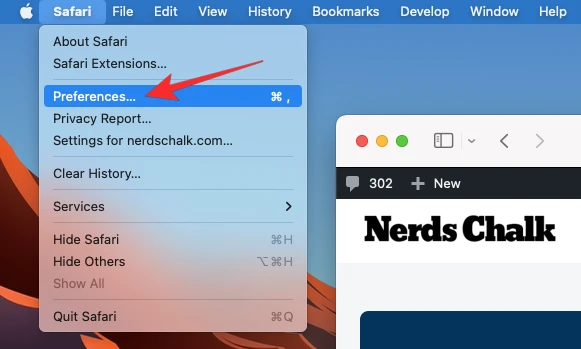
Quando viene visualizzata la casella delle Preferenze di Safari, seleziona l'opzione Privacy in alto.
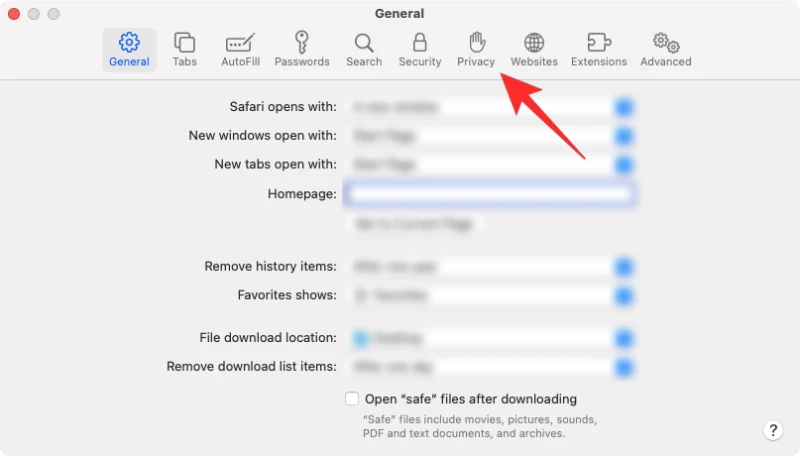
Puoi consentire i cookie proprietari (quelli provenienti da siti Web che visiti spesso) in Privacy deselezionando l'opzione Blocca tutti i cookie in "Cookie e dati di siti Web".
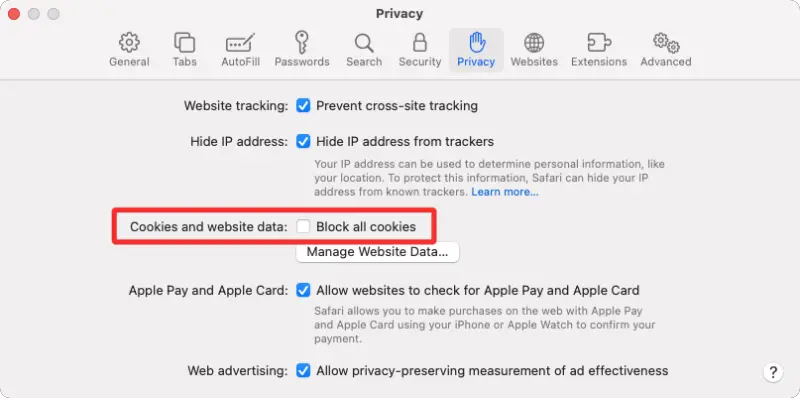
Se un sito Web non si carica correttamente o non ti dispiace che i tracker di terze parti registrano i cookie, deseleziona l'opzione Impedisci il monitoraggio tra siti all'interno di "Tracciamento del sito Web".
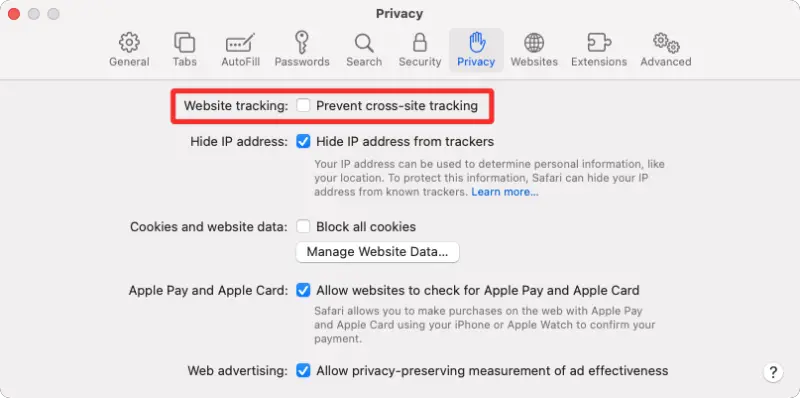
Per un'esperienza di navigazione migliore e più sicura, consigliamo di mantenere abilitato "Previeni tracciamento tra siti" e disattivare "Previeni tracciamento tra siti". Blocca tutti i cookie in modo che solo i siti Web visitati possano memorizzare cookie personalizzati in base alle tue abitudini di navigazione e ai tuoi interessi.
Questo è tutto quando si tratta di attivare i cookie in Safari su un Mac.